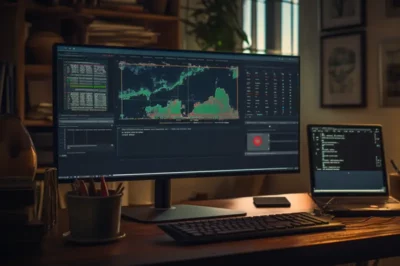WP Web Nedir? WhatsApp Nasıl Kullanılır? Kolay Kullanım Rehberi ve İpuçları
WhatsApp Web Nedir, bu soru son zamanlarda teknoloji dünyasının en merak edilen konularından biri haline geldi. Tek bir tıklamayla, dünyanın her yerinden sevdiklerinizle bağlantıda kalmanıza olanak tanıyan bu platform, modern iletişimin temel taşlarından biri olarak karşımıza çıkıyor. WP Web, yani WhatsApp Web, cep telefonlarımızda uzun zamandır kullandığımız WhatsApp uygulamasının bilgisayarlar için özel olarak tasarlanmış bir versiyonu.
- WhatsApp Web Nedir?
- WhatsApp Web’e Nasıl Giriş Yapılır?
- Whatsapp Web’den Nasıl Çıkış Yapılır?
- Bilgisayar Üzerinden WhatsApp Web’ten Çıkış Yapma
- Cep Telefonu Üzerinden Web WhatsApp’tan Çıkış Yapma
- Sıkça Sorulan Sorular
- Cep Telefonu Kapalı Olsa da Web WhatsApp Çalışır Mı?
- WhatsApp Web Telefon Uzaktayken Çalışır mı?
- WhatsApp Web Bilgisayarda Ne Kadar Süre Açık Kalır?
Peki, bu yenilikçi platformu nasıl kullanırız ve günlük hayatımızı nasıl kolaylaştırır? İster iş için ister kişisel kullanım için olsun, WhatsApp Web, iletişim dünyasında yeni bir devrim yaratıyor. Bu blog yazımızda, WhatsApp Web’in nasıl bir platform olduğunu, nasıl kullanıldığını ve karşılaşabileceğiniz sorunları ve çözümlerini inceleyeceğiz.
WhatsApp Web Nedir?
Bir zamanlar sadece akıllı telefonlarda var olan WhatsApp, 2016’da büyük bir atılım yaptı ve WhatsApp Web’i piyasaya sürdü. Bu yenilik, kullanıcıların masaüstü veya dizüstü bilgisayarları üzerinden WhatsApp’ın sunduğu tüm özelliklere erişmelerini sağladı.
Bir internet tarayıcısı aracılığıyla, artık metin mesajları, fotoğraflar, ses dosyaları ve hatta belgeler bile kolayca paylaşılıyor. Hemen hemen her işletim sistemi ile uyumlu olan WhatsApp Web, iş yerinde veya evde, telefonunuz elinizin altında olmasa bile, iletişim ihtiyaçlarınızı karşılamayı kolaylaştırıyor.
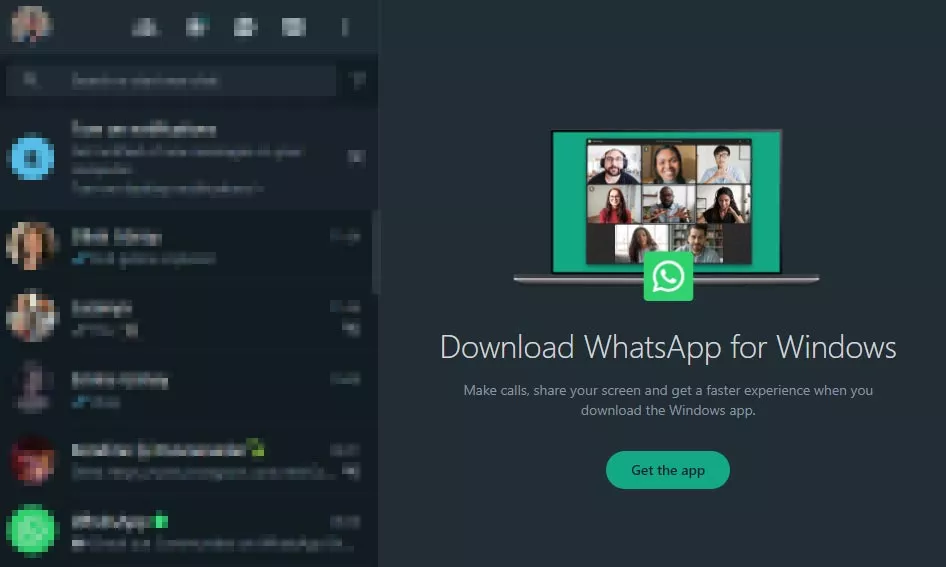
Bir rapor üzerinde çalışırken aniden gelen bir mesajı görebilmek, ya da bir dosyayı hızla bir iş arkadaşınıza göndermek… WhatsApp Web, iş akışınızı kesintiye uğratmadan bu tür işlemleri yapmanıza olanak tanıyor. Telefonunuz yanınızda olmasa bile, bilgisayarınızdan tüm bu işlemleri yapabiliyorsunuz.
WhatsApp Web’e Nasıl Giriş Yapılır?
Bu basit adımlarla, WhatsApp Web üzerinden mesajlarınıza ulaşabilir, cevaplayabilir hatta arama yapabilirsiniz. Artık iş yerinizde, kafede ya da kütüphanede, telefonunuz uzakta bile olsa, WhatsApp üzerinden iletişiminiz kesintisiz devam edecek.
- İlk adım olarak, bilgisayarınızda bir tarayıcı açın ve WhatsApp Web’e gidin. Burada, ekranda büyük ve dikkat çekici bir QR kod göreceksiniz.
- Cep telefonunuzdan WhatsApp uygulamasını çalıştırın.
- Telefonunuzun ekranının sağ üst köşesinde yer alan üç nokta üst üste simgesine dokunun. Buradan “Bağlı Cihazlar” seçeneğine tıklayın.
- “Cihaz Bağla” butonuna basın ve ardından bilgisayar ekranınızdaki QR kodunu telefonunuzla okutun. Bu işlem, sanki bilgisayarınızla telefonunuz arasında gizli bir köprü kuruyor.
- Eğer telefonunuzda ekran şifresi varsa, bu aşamada sizden şifreyi girmeniz istenebilir. Tüm bu adımları tamamladıktan sonra, artık telefonunuzun internet bağlantısının açık olup olmaması önemli değil.
Whatsapp Web’den Nasıl Çıkış Yapılır?
WhatsApp Web, kullanım kolaylığının yanı sıra, güvenlik açısından da önemli özellikler sunuyor. Özellikle ortak kullanım alanlarındaki bilgisayarlarda, WhatsApp Web oturumunuzu güvenle sonlandırmanız gerekiyor.
Bilgisayar Üzerinden WhatsApp Web’ten Çıkış Yapma
WhatsApp Web’den çıkış yapmak, güvenlik ve gizlilik açısından önem taşır, özellikle ortak kullanım alanlarında veya başkasının bilgisayarını kullanırken bu adımları takip etmek gereklidir. İşte bilgisayarınızdan WhatsApp Web oturumunuzu nasıl sonlandıracağınıza dair adımlar:
- Web Sayfasına Giriş Yapın: İlk olarak, web tarayıcınızdan web.whatsapp.com adresine gidin. Bu adres, WhatsApp Web’in ana sayfasıdır.
- Menüye Erişim: WhatsApp Web’in bölünmüş ekranında sol üst köşede yer alan Menü butonuna (üç nokta) tıklayın. Bu menü, WhatsApp Web’in çeşitli işlevlerine erişim sağlar.
- Çıkış İşlemi: Menü içerisinden “Çıkış” butonuna tıklayarak oturumunuzu sonlandırabilirsiniz. Bu işlem, o bilgisayarda açık olan WhatsApp Web oturumunuzu kapatır.
Bu basit adımlarla, WhatsApp Web oturumunuzu güvenli bir şekilde sonlandırmış olursunuz. Eğer daha sonra tekrar giriş yapmak isterseniz, yine aynı web adresine giderek, telefonunuzdaki WhatsApp uygulaması üzerinden QR kodunu tarayarak giriş yapabilirsiniz.
Cep Telefonu Üzerinden Web WhatsApp’tan Çıkış Yapma
Bu işlem, cep telefonunuz üzerinden oldukça basit bir şekilde gerçekleştirilebilir. İşte adım adım yapmanız gerekenler:
Android İçin Adımlar
- Android cep telefonunuzda WhatsApp uygulamasını açın.
- Sağ üst köşede bulunan Diğer Seçenekler (üç nokta) butonuna tıklayın.
- Açılan menüden “Bağlı Cihazlar” seçeneğine dokunun.
iPhone İçin Adımlar
- iPhone’unuzda WhatsApp uygulamasını açın.
- Alt menüdeki Ayarlar butonuna dokunun.
- Ardından “Bağlı Cihazlar” seçeneğine tıklayın.
Bu adımlar sonrasında, WhatsApp hesabınıza bağlı olan tarayıcı oturumlarının bir listesi karşınıza çıkacak. Burada, bağlı olan her bir tarayıcı oturumunun son görülme tarihleri ve bağlandıkları konum bilgileri görülebilir. Bu bilgiler, hangi oturumu sonlandırmak istediğinizi daha iyi anlamanıza yardımcı oluyor.
İstediğiniz oturumun üzerine tıklayarak, açılan pencereden “Çıkış Yap” butonuna basmanız yeterli. Bu basit işlemle, istediğiniz Web WhatsApp oturumunu cep telefonunuzdan hızla sonlandırabilirsiniz.
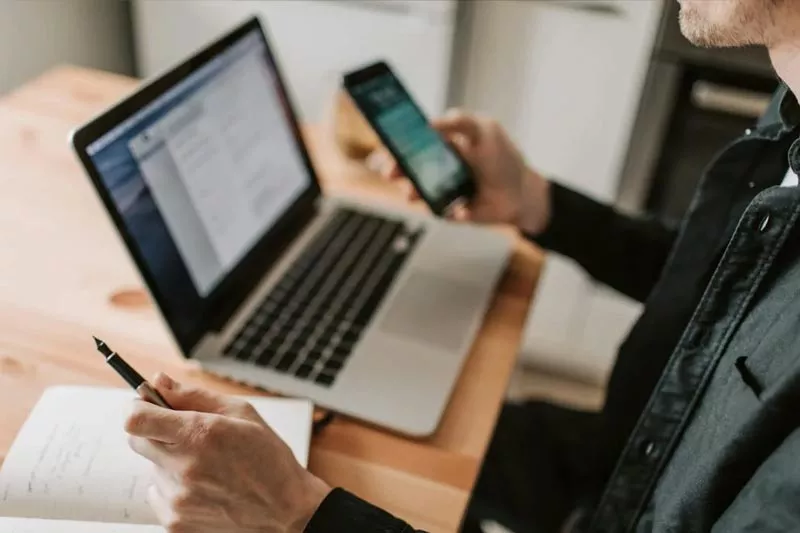
Ortak kullanım alanlarında (internet kafe, kütüphane, iş yeri bilgisayarı vb.) WhatsApp Web kullanımından sonra, oturumu mutlaka sonlandırmak önemlidir. Eğer bilgisayardan çıkış yapmayı unuttuysanız, cep telefonunuz üzerinden hızlı bir şekilde bu işlemi gerçekleştirebilirsiniz.
Aksi takdirde, açık bıraktığınız WhatsApp Web hesabınız kötü niyetli kişiler tarafından kullanılabilir ve bu durum kişisel güvenliğinizi tehlikeye atabilir. Bu nedenle, özellikle ortak kullanım alanlarında dikkatli olmak ve güvenlik önlemlerini almak büyük önem taşıyor.
Sıkça Sorulan Sorular
Cep Telefonu Kapalı Olsa da Web WhatsApp Çalışır Mı?
Geçmişte, WhatsApp Web sürümünün kullanılabilmesi için cep telefonunun açık olması ve internete bağlı olması gerekiyordu. Ancak son güncellemelerle birlikte bu durum değişti.
Şimdilerde, WhatsApp Web sürümü, cep telefonu uygulaması ile senkronize çalışmasına rağmen, artık telefonun durumundan bağımsız olarak işlev görebiliyor. Bu, kullanıcılar için büyük bir avantaj sağlıyor. Artık cep telefonunuz kapalı olsa bile, Web WhatsApp üzerinden mesajlaşmaya, dosya paylaşımına ve diğer tüm işlevlere erişebilirsiniz.
Bu güncelleme, özellikle telefonunun şarjı bitmiş veya erişilemez durumda olan kullanıcılar için bir rahatlama kaynağı oldu. Artık telefonunuzun şarjı bittiğinde veya bir yerde unuttuğunuzda dahi, bilgisayarınızdan WhatsApp Web üzerinden iletişim kurabilirsiniz. Bu, iş yerinde veya evde, telefonunuza her an erişemeyecek durumda olan kişiler için büyük bir kolaylık sağlıyor.
WhatsApp Web Telefon Uzaktayken Çalışır mı?
WhatsApp Web’in sorunsuz çalışması için bazı ön koşullar var. İlk olarak, telefonunuzun açık ve stabil bir internet bağlantısına sahip olması gerekiyor. Bu, WhatsApp Web’in temel bir özelliği; çünkü uygulama, telefonunuzdaki WhatsApp hesabı ile senkronize olarak çalışıyor.
İkinci olarak, giriş yapacağınız bilgisayarın da aktif ve güvenilir bir internet erişimine sahip olması şart. Bu iki unsur sağlandığında, mesajlaşma deneyiminiz kesintisiz ve akıcı bir şekilde devam ediyor.
Bu sistem, iş dünyasında sıkça karşılaşılan bir durumu çözüyor: telefonunuzun şarjı bitmiş olabilir, ya da başka bir odada unutmuş olabilirsiniz. WhatsApp Web sayesinde, bu tür durumlarda bile iletişiminiz kesintiye uğramıyor.
2021’in ilk çeyreğinde yapılan bir araştırmaya göre, kullanıcıların %60’ı WhatsApp Web’i işle ilgili iletişim için tercih ediyor. Bu, platformun iş dünyasında ne kadar yaygın ve önemli bir yere sahip olduğunu gösteriyor.
Bu teknoloji, özellikle çoklu görevlerle meşgul olan profesyoneller için büyük bir kolaylık sağlıyor. Örneğin, bir toplantı sırasında acil bir mesajı gözden kaçırmamak veya bir sunum hazırlarken hızlı bir şekilde bilgi alışverişi yapmak için ideal bir çözüm sunuyor.
WhatsApp Web Bilgisayarda Ne Kadar Süre Açık Kalır?
WhatsApp Web, kullanıcının bilgisayarında ne kadar süre açık kalabileceği konusunda esneklik sunuyor. Bu platform, giriş bilgilerini internet tarayıcınızdaki çerezler aracılığıyla saklıyor. Bu, pratik bir çözüm sunarak, her seferinde tekrar tekrar giriş yapma zahmetinden sizi kurtarıyor. Yani, eğer tarayıcınızın ayarlarında özel bir düzenleme yapmadıysanız, WhatsApp Web oturumu, siz çıkış yapana kadar açık kalıyor.
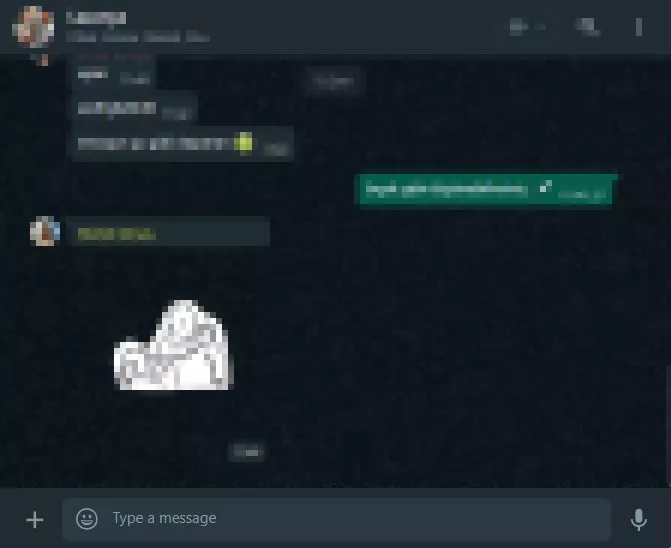
Birçok kullanıcı için bu, zaman kazandıran bir özellik. Örneğin, iş günü boyunca sık sık WhatsApp Web’e erişmeniz gerekiyorsa, her seferinde QR kodunu tarayıp giriş yapmak yerine, tarayıcınızı açtığınızda otomatik olarak WhatsApp Web’e erişebiliyorsunuz. Bu, özellikle yoğun çalışma saatlerinde büyük bir kolaylık sağlıyor.
Ancak, tarayıcınızın ayarlarında “tarayıcıyı her kapattığınızda çerezleri silme” veya “oturumları sonlandırma” gibi bir seçenek aktifse, durum değişiyor. Bu tür bir ayar, gizlilik ve güvenlik açısından tercih edilebilir. Bu durumda, tarayıcınızı her kapattığınızda, WhatsApp Web oturumunuz da sonlanacak ve bir sonraki kullanımda tekrar giriş yapmanız gerekecek. Özellikle paylaşılan veya halka açık bilgisayarlarda bu özellik, kişisel verilerinizin korunması açısından önemli bir güvenlik önlemi olarak işlev görüyor
WhatsApp Web Açılmama Sorunları ve Çözümleri
WhatsApp Web Açılmıyor
- Tarayıcıyı Yeniden Başlatın: Eğer web.whatsapp.com adresine giriş yaparken hata alıyorsanız veya WhatsApp Web’e giriş yaptıktan sonra mesajlarınız yüklenmiyorsa, ilk adım olarak tarayıcınızdaki tüm sayfaları kapatıp tekrar açmayı deneyin. Bu, geçici sorunları çözebilir.
- WhatsApp’ın Kendi Sorunları: Nadiren, WhatsApp’ın altyapısında sorunlar yaşanabiliyor. Eğer böyle bir durum varsa, sistemin tekrar aktif hale gelmesini beklemek gerekebilir. Bu süreçte, WhatsApp’ın resmi kanallarından durum güncellemelerini takip edebilirsiniz.
WhatsApp Web QR Kodu Açılmıyor
- Internet Bağlantısını Kontrol Edin: QR kodunun görüntülenmemesi, genellikle internet bağlantınızla ilgili bir sorundan kaynaklanabilir. Tarayıcınızı tamamen kapatıp yeniden başlatarak ve internet bağlantınızı kontrol ederek bu sorunu çözebilirsiniz.
WhatsApp Web Kodu Okumuyor
- QR Kodunu Yeniden Okutun: Cep telefonunuz WhatsApp Web QR kodunu okumuyorsa, ilk olarak internet bağlantınızın sağlamlığını kontrol edin. Daha sonra tarayıcınızı kapatıp açarak QR kodunu yeniden okutmayı deneyin.
- Cihaz Bağlantılarını Kontrol Edin: Eğer sorun devam ederse, hem cep telefonunuzun hem de bilgisayarınızın internet bağlantısını kontrol edin.
Sonuç
WhatsApp Web, günümüzün en popüler mesajlaşma platformlarından biri olarak, bizlere hızlı, etkili ve kullanışlı bir iletişim deneyimi sunuyor. WP Web, sadece birkaç basit adımda nasıl kullanılacağını öğrenerek, hayatımızı kolaylaştırmamıza yardımcı oluyor.
Bu yazıda, WhatsApp Web’in ne olduğunu, nasıl kullanıldığını ve bu platformun bizlere sunduğu avantajları keşfettik. İster iş ister kişisel kullanım için olsun, WhatsApp Web, iletişimde yeni bir çağ açıyor ve bizlere modern, hızlı ve güvenilir bir iletişim platformu sunuyor.